안녕하세요 😊
평소에는 잘 숨어 있던 작업표시줄이 어느 순간 갑자기 화면 아래에 고정된 채로 사라지지 않아 당황하신 적 있으신가요?
특히 전체화면으로 영화를 보거나 프레젠테이션 할 때 참 성가실 수 있죠.
오늘은 이런 작업표시줄 자동 숨김 기능이 작동하지 않을 때 우리가 직접 손쉽게 해결할 수 있는 방법을 알려드릴게요!
📋 목차
작업표시줄 자동 숨김 설정 확인
작업표시줄이 사라지지 않는 가장 기본적인 이유 중 하나는 자동 숨김 설정이 꺼져 있기 때문입니다.
아주 단순하지만 종종 간과되는 부분이기도 해요.
- Windows 설정 열기시작 버튼을 누르고 "설정"을 클릭하거나 Win + I 키를 눌러주세요.
- 작업표시줄 설정으로 이동설정 메뉴에서 [개인 설정] → [작업표시줄]을 클릭합니다.
- 자동 숨김 옵션 활성화"작업표시줄 자동 숨기기" 옵션이 꺼져 있다면 켜주세요.
데스크톱 모드와 태블릿 모드 각각 따로 설정이 필요할 수 있어요.
💡 TIP: 설정을 변경한 후에도 바로 적용되지 않는다면, 로그아웃 후 다시 로그인해보는 것도 좋습니다.
백그라운드 앱 알림 확인
작업표시줄이 자동으로 숨겨지지 않는 또 다른 원인은 백그라운드 앱의 알림입니다.
예를 들어, Slack이나 메신저, 또는 알림 기능이 있는 앱이 작업표시줄에서 주목을 요구하는 경우, 작업표시줄은 스스로 사라지지 않고 계속 표시되게 됩니다.
- 작업표시줄 아이콘 확인작업표시줄 오른쪽 트레이 영역에 주황색 점이 표시된 앱이 있는지 살펴보세요.
- 알림 닫기알림을 클릭하거나 해당 앱을 열어 알림 상태를 초기화하면 자동 숨김이 다시 작동할 수 있어요.
- 앱 설정 변경자주 방해되는 앱이 있다면 알림을 끄거나 작업표시줄 표시를 비활성화할 수 있습니다.
⚠️ 주의: 일부 보안 프로그램의 알림은 무시하지 말고 꼭 확인 후 조치하세요.
파일 탐색기 또는 앱 오류 점검
때때로 파일 탐색기나 특정 앱의 오류로 인해 작업표시줄이 정상적으로 숨겨지지 않는 경우도 있어요.
특히 파일 탐색기(Explorer.exe)는 작업표시줄을 포함한 윈도우의 UI를 담당하는 핵심 프로세스이기 때문에, 이 부분에서 오류가 발생하면 여러 문제가 동시다발적으로 나타날 수 있습니다.
- 파일 탐색기 반응 여부 확인폴더를 열었을 때 반응이 느리거나 멈춘 듯한 증상이 있다면 오류 가능성이 있습니다.
- 문제가 있는 앱 강제 종료작업 관리자(Win + Shift + Esc)에서 문제를 일으키는 앱을 찾아 종료해 보세요.
- 바이러스 백신 검사원인 모를 프로그램이 실행 중일 경우, 백신 프로그램을 활용해 점검하는 것도 추천드려요.
💎 핵심 포인트:
작업표시줄이 안 사라질 땐, 단순히 설정 문제가 아닌 백그라운드 앱이나 시스템 오류일 수 있어요.
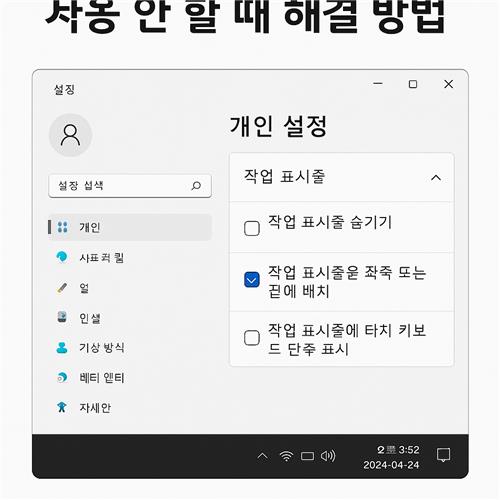
임시 해결 방법: 파일 탐색기 재시작
위의 방법으로도 해결이 되지 않는다면, 파일 탐색기(Explorer.exe)를 재시작해 보는 것도 좋은 임시 조치입니다.
이 방법은 윈도우 UI 문제를 한 번에 초기화해 주기 때문에, 작업표시줄 문제뿐 아니라 아이콘 반응 속도 문제 등도 함께 해결되는 경우가 많아요.
- 작업 관리자 열기Ctrl + Shift + Esc 키를 눌러 작업 관리자를 실행합니다.
- Windows 탐색기 선택프로세스 탭에서 “Windows 탐색기”를 찾아 선택한 후, 오른쪽 클릭 → 다시 시작을 클릭하세요.
- 잠시 기다리기화면이 잠시 깜빡였다가 다시 초기화되며, 작업표시줄도 함께 리셋됩니다.
💡 TIP: 이 방법은 일시적인 해결책이므로, 반복적으로 문제가 생긴다면 근본 원인을 확인하는 것이 중요해요.
시스템 업데이트 및 드라이버 확인
간혹 윈도우 자체의 버그나 디스플레이 드라이버 문제로 인해 작업표시줄 자동 숨김이 비정상적으로 작동할 수 있어요.
특히 업데이트를 미루고 있는 경우, 이런 오류가 발생할 확률이 높아집니다.
- Windows 업데이트 확인설정 → Windows 업데이트 → 업데이트 확인을 클릭하여 최신 업데이트를 적용하세요.
- 그래픽 드라이버 최신 상태 확인NVIDIA, AMD, Intel 등 제조사 공식 사이트를 통해 드라이버를 수동 설치하는 것도 추천합니다.
- 필수 재부팅업데이트 후에는 반드시 재부팅을 통해 변경 사항이 완전히 적용되도록 해야 합니다.
⚠️ 주의: 업데이트 도중 강제 종료는 시스템 오류를 유발할 수 있으니 주의해 주세요.
마무리 팁 및 정리
지금까지 작업표시줄 자동 숨김이 작동하지 않을 때 확인해볼 수 있는 다양한 원인과 해결법을 살펴봤습니다.
간단한 설정에서부터 시스템 재시작, 드라이버 점검까지, 단계별로 따라가면 대부분의 문제는 쉽게 해결할 수 있어요.
아래는 전체 내용을 간단히 정리한 체크리스트입니다 👇
✅ 숨김 설정 여부 확인
✅ 백그라운드 알림 해소
✅ 앱 오류 체크 및 종료
✅ 탐색기 재시작으로 임시 해결
✅ 시스템/드라이버 업데이트 진행
💎 핵심 포인트:
문제가 반복된다면 원인을 꼼꼼히 살피고, 필요한 경우 전문적인 점검도 고려해보세요.
마무리 인삿말
오늘 소개한 작업표시줄 자동 숨김 오류 해결 방법이 여러분께 꼭 도움이 되었길 바라요!
일상 속에서 자주 사용하는 PC, 작은 오류 하나가 생각보다 큰 불편을 주곤 하죠.
하지만 당황하지 않고 차근차근 해결 방법을 찾아가는 것만으로도 문제는 대부분 해결된답니다 😊
여러분만의 해결 팁이나 궁금한 점이 있다면 댓글로 함께 나눠주세요!
관련된 사이트 링크
태그 정리
작업표시줄, 윈도우 팁, 자동 숨김, 파일 탐색기, 윈도우 설정, 시스템 오류, 알림 문제, 드라이버 업데이트, 백그라운드 앱, 윈도우11